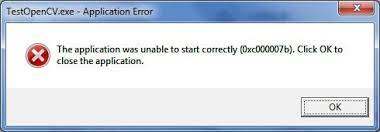شاشة الموت الزرقاء بعد الترقية إلى ويندوز 10؟ المعاناة من خطأ الشاشة الزرقاء هي بالتأكيد تجربة محبطة. يمكن أن تتسبب هذه المشكلة المزعجة في تعطل ويندوز، والذي سيتوقف عن العمل وحتى يتسبب في فقد البيانات.
ما هي شاشة الموت الزرقاء وماذا عن السبب؟ انتقل إلى هذه المقالة للتشخيص وإيجاد حلول لها حل مشاكل الشاشة الزرقاء في نظام التشغيل ويندوز 10 بسهولة وبسرعة.
- ما هو الموت الزرقاء؟
- ما الذي يسبب الشاشات الزرقاء للموت؟
- كيفية إصلاح خطأ الشاشة الزرقاء في ويندوز 10؟
ما هو الموت الزرقاء؟
تعد شاشة الموت الزرقاء أو الموت الزرقاء مشكلة مزعجة تحدث دائمًا عندما يواجه مايكروسوفت ويندوز مشكلة في خطأ فادح ، والذي يبدو أنه لا يظهر لك أبدًا ما يحدث ويتعطل فجأة.
ما الذي يسبب الشاشات الزرقاء للموت؟
ترتبط أخطاء الشاشة الزرقاء ارتباطًا وثيقًا بأعطال البرامج منخفضة المستوى أو أعطال الأجهزة التي تعمل في نواة ويندوز. بشكل عام ، لن يتسبب البرنامج القياسي في ظهور شاشة زرقاء للموت. ومع ذلك ، يمكن أن يتسبب عطل في التطبيق في ظهور خطأ شاشة زرقاء. أيضًا ، يمكن أن يتسبب تثبيت برامج التشغيل الجديدة أو تحديثها في حدوث أخطاء خطيرة تؤدي إلى ظهور شاشات زرقاء نظرًا لأنها عدد غير محدود من تكوينات الأجهزة.
كيفية إصلاح خطأ الشاشة الزرقاء في ويندوز 10؟
عندما يتعلق الأمر بالسؤال حول "كيفية استعادة شاشة الموت الزرقاء لنظام ويندوز 10" ، فإن أول شيء يمكنك القيام به هو إيقاف الكمبيوتر وإعادة تشغيله. ومع ذلك ، قد لا تكون هذه العملية مفيدة ومن المحتمل أن تتسبب في فقد البيانات نظرًا لأن البرامج لا تتاح لها فرصة حفظ بياناتها المفتوحة.
نأمل أن يكون هناك مثل هذا البرنامج القوي والمفيد الذي يمكن أن يقدم ويندوز 10 شاشة زرقاء لإصلاحات الموت لإعفاء كل مخاوفك عن طريق إصلاح شاشة الموت الزرقاء في نظام التشغيل ويندوز 10 بكفاءة.
Tenorshare Windows Boot Genius هو قرص غير عادي قابل للتمهيد يساعد على إعادة تشغيل الكمبيوتر وإصلاح مشكلات التشغيل وإصلاح نظام ويندوز التالف بمساعدة قرص مضغوط / DVD / USB قابل للتمهيد.
لا تفوتها واخترها لترى نتيجة غير متوقعة! قم بتنزيل Window Boot Genius وتثبيته على جهاز كمبيوتر شخصي عملي.
تحميل آمن
- حرق قرص قابل للتمهيد
- اضبط BIOS
- أصلح الشاشة الزرقاء
أدخل قرصًا مضغوطًا / قرص DVD قابل للكتابة أو محرك أقراص فلاش USB في الكمبيوتر. قم بتشغيل Windows Boot Genius وسيكتشف جهازك تلقائيًا. بعد ظهور نافذة أدناه ، انقر فوق "نسخ" لإنشاء قرص لتشغيل الكمبيوتر الموت الزرقاء.
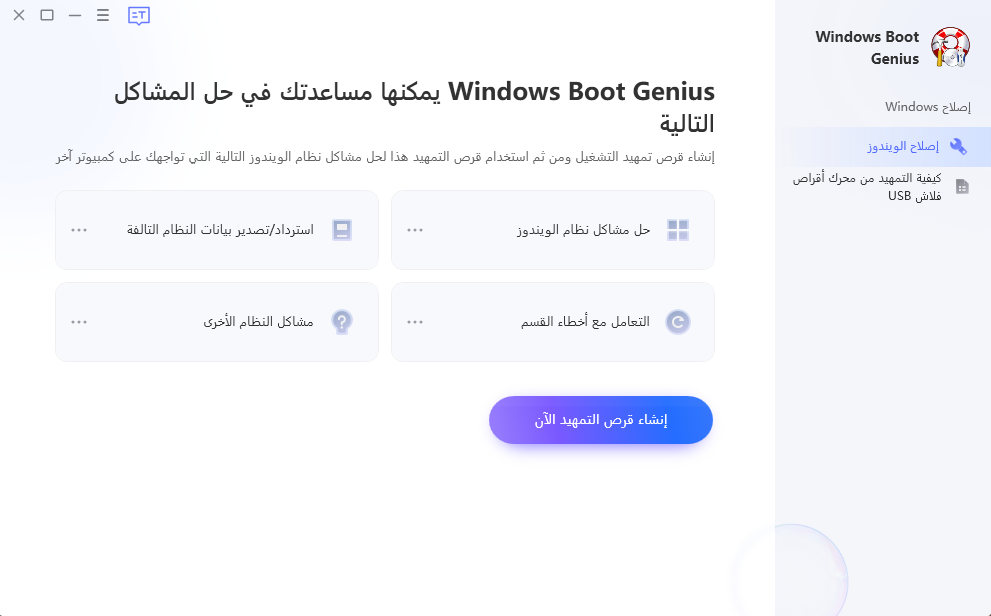
Move the burned disk to connect your BSOD PC and ضبط BIOS لتمهيد الكمبيوتر من محرك أقراص CD / DVD / USB الذي تم نسخه.
بعد تمهيد الكمبيوتر شاشة الموت الزرقاء ، حدد "ويندوز الإنقاذ" في الواجهة ويمكنك رؤية خمس حالات معروضة في مركز الحلول في اليسار. ما عليك سوى اختيار وضع واحدعندما يتم تشغيل جهازك الأزرق الميت بنجاح ، سيبدأ Tenorshare Windows Boot Genius تلقائيًا. ثم انقر فوق "إصلاح تلقائي" للمتابعة.
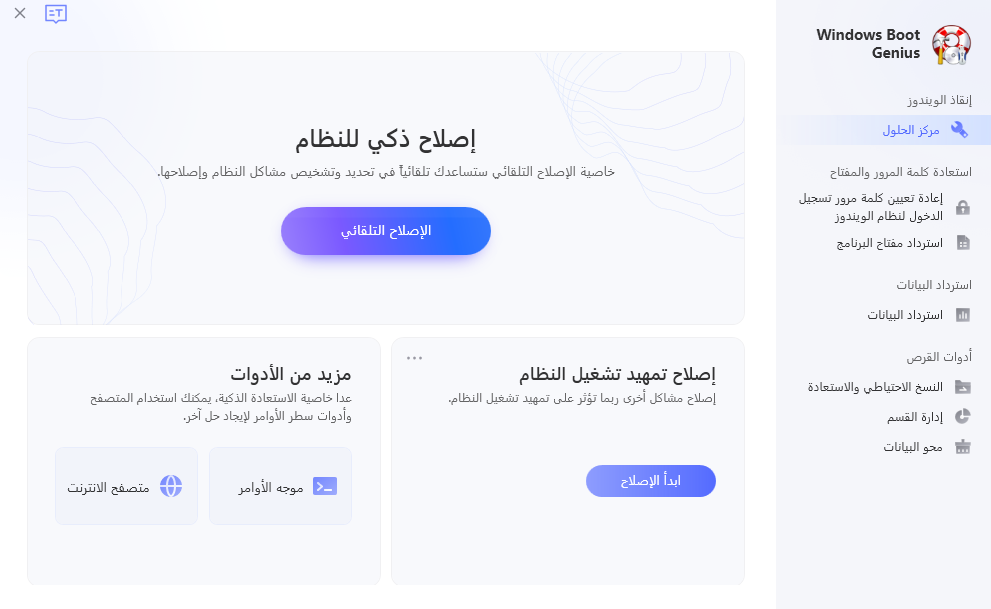
نرى! ما مدى سهولة وسرعة حل مشكلة شاشة الموت الزرقاء! سيكون شيئًا رائعًا إذا أوصيت بأداة التمهيد الرائعة هذه لأصدقائك لمساعدتهم في حل مشاكلهم في ويندوز 10.
تحميل آمن